كيفية إنشاء قصة على فيسبوك

قصص فيسبوك يمكن أن تكون ممتعة جداً. إليك كيفية إنشاء قصة على جهازك الأندرويد أو الكمبيوتر.
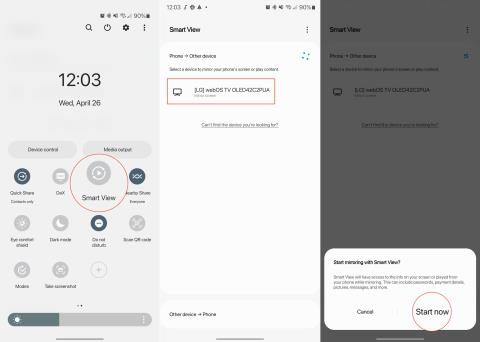
يمكن أن يوفر توصيل هاتف Samsung بالتلفزيون الخاص بك العديد من المزايا التي تعزز تجربة الوسائط المتعددة بشكل عام. من خلال ربط الأجهزة ، يمكنك بسهولة عكس شاشة هاتفك أو عرضها على شاشة التلفزيون الأكبر حجمًا ، مما يتيح لك الاستمتاع بتجربة مشاهدة أكثر غامرة وراحة لبث مقاطع الفيديو أو الأفلام أو البرامج التلفزيونية.
بالإضافة إلى ذلك ، فإن القدرة على توصيل Galaxy S23 بالتلفزيون يمكن أن يحول جهازك المحمول إلى جهاز تحكم عن بعد مناسب ، مما يوفر وصولاً سهلاً إلى خيارات وإعدادات التشغيل المختلفة. يسهل هذا الإعداد أيضًا التنقل السلس عبر التطبيقات والخدمات ، مما يزيد من توسيع نطاق خيارات الترفيه المتاحة لك. أخيرًا ، يمكن أن يكون هذا حلاً رائعًا لعرض العروض التقديمية أو عروض الشرائح أو حتى الألعاب على شاشة أكبر ، مما يجعلها إضافة قيمة ومتعددة الاستخدامات لنظام الترفيه المنزلي الخاص بك.
قم بتوصيل Galaxy S23 بالتلفزيون باستخدام Smart View
كان Samsung Smart View تطبيقًا تم تطويره بواسطة Samsung Electronics لهواتفهم الذكية وأجهزة التلفزيون الذكية. لقد سمح للمستخدمين بمشاركة المحتوى بسهولة ، مثل الصور ومقاطع الفيديو والموسيقى ، من أجهزتهم المحمولة من Samsung إلى أجهزة تلفزيون Samsung الذكية الخاصة بهم ، مما يتيح بشكل أساسي عرض الشاشة وإرسال المحتوى. باستخدام Smart View ، يمكن للمستخدمين الاستمتاع بتجربة مشاهدة أكثر غامرة وراحة على شاشة أكبر لبث مقاطع الفيديو أو الأفلام أو البرامج التلفزيونية أو حتى ممارسة الألعاب.

هناك شيء يمكنك ملاحظته وهو أن انعكاس الشاشة على التلفزيون الخاص بك قد لا يبدو رائعًا. لحسن الحظ ، هناك خيار لتغيير نسبة العرض إلى الارتفاع عندما يتم عكس الشاشة.
من المهم ملاحظة أن Samsung قد أوقفت تطبيق Smart View ، ولم يعد مدعومًا أو متاحًا للتنزيل.
قم بتوصيل Galaxy S23 بالتلفزيون باستخدام Samsung SmartThings
كما ذكرنا في القسم السابق ، لم يعد Samsung Smart View مطورًا بشكل نشط. ومع ذلك ، لا تزال الشركة تقدم Smart View كخيار ، ولكن لا يوجد ما يشير إلى المدة التي ستستمر فيها.
تقدم Samsung الآن وظيفة مماثلة للنسخ المتطابق للشاشة ومشاركة المحتوى من خلال تطبيق Quick Connect أو SmartThings ، اعتمادًا على الأجهزة المحددة المستخدمة. تستمر هذه الحلول الأحدث في تزويد المستخدمين بالقدرة على توصيل أجهزتهم المحمولة من Samsung بأجهزة تلفزيون Samsung الذكية المتوافقة والاستمتاع بمشاركة المحتوى وانعكاس الشاشة بسلاسة.


قم بتوصيل Galaxy S23 بالتلفزيون باستخدام Samsung DeX
تعد Samsung DeX واحدة من تلك الميزات التي لا تبرزها Samsung حقًا عندما تعلن عن جهاز جديد من فئة المستهلك. ومع ذلك ، كانت هذه الميزة موجودة منذ إصدار Galaxy S8 ، وتقدم تجربة فريدة بشكل لا يصدق لأولئك الذين يمكنهم الوصول إليها.
عند التمكين ، تقوم Samsung DeX بتحويل هاتفك أو جهازك اللوحي إلى تجربة تشبه سطح المكتب. في حالة تشكيلة Galaxy Tab S8 ، يمكنك تنشيط واستخدام DeX مباشرة من الجهاز اللوحي نفسه دون الحاجة إلى أي أجهزة أخرى. ومع ذلك ، عند محاولة استخدام Samsung DeX على Galaxy S23 أو هواتف Galaxy الأخرى ، ستحتاج إلى شاشة خارجية من نوع ما.

بعد لحظات قليلة ، سترى واجهة جديدة تمامًا تظهر على التلفزيون أو الشاشة اللاسلكية. سيبدو الأمر أشبه بما كنت معتادًا عليه إذا كنت تستخدم جهاز كمبيوتر تقليديًا ، مع إرساء وأيقونات سطح المكتب. يمكنك أيضًا استعراض الشكل والمظهر وإعادة ترتيبهما ، بما في ذلك القدرة على تثبيت التطبيقات الأخرى في قفص الاتهام.
شيء ربما تكون قد لاحظته في الخطوات أعلاه هو أننا لم نقل شيئًا عن استخدام Samsung DeX على Galaxy S23 عند توصيله فعليًا بشاشة. هذا ببساطة لأن الخطوة الوحيدة التي تحتاج إلى اتخاذها في هذا الصدد هي توصيل جهاز Galaxy S23 بالشاشة باستخدام كابل USB-C إلى HDMI. يمكنك أيضًا توصيل هاتفك بلوحة وصل USB-C ، بشرط أن يكون لديه دعم Display Out. وكما هو الحال عند الاتصال لاسلكيًا ، ستظهر قاعدة Samsung DeX على الشاشة على الفور.
قصص فيسبوك يمكن أن تكون ممتعة جداً. إليك كيفية إنشاء قصة على جهازك الأندرويد أو الكمبيوتر.
تعلم كيفية تعطيل مقاطع الفيديو المزعجة التي تعمل تلقائيًا في متصفح جوجل كروم وموزيلا فايرفوكس من خلال هذا الشرح.
حل مشكلة عدم تشغيل جهاز Samsung Galaxy Tab A الذي علق على شاشة سوداء.
اقرأ الآن لتتعلم كيفية حذف الموسيقى ومقاطع الفيديو من أجهزة أمازون فاير وأجهزة فاير إتش دي لتحرير المساحة وتنظيف الفوضى أو تعزيز الأداء.
دليل يوضح حلولاً عن كيفية منع التطبيقات بصفة دائمة من البدء على جهازك الأندرويد.
هذا الدليل يوضح لك كيفية إعادة توجيه رسالة نصية من جهاز أندرويد باستخدام تطبيق Google Messaging.
كيفية تمكين أو تعطيل ميزات التحقق من الإملاء في نظام Android.
تتساءل عما إذا كان يمكنك استخدام الشاحن من جهاز آخر مع هاتفك أو جهازك اللوحي؟ يحتوي هذا المنشور المعلوماتي على بعض الإجابات لك.
عند كشف شركة سامسونج عن تشكيلة جديدة من الأجهزة اللوحية الرائدة، كان هناك الكثير من الأسباب التي جعلتنا متحمسين. لا تقدم أجهزة Galaxy Tab S9 وS9+ الترقية المتوقعة مقارنة بسلسلة Tab S8 فحسب، بل قدمت سامسونج أيضًا Galaxy Tab S9 Ultra.
هل تحب قراءة الكتب الإلكترونية على أجهزة أمازون كيندل فاير؟ تعلم كيفية إضافة ملاحظات وتظليل النص في كتاب على كيندل فاير.






